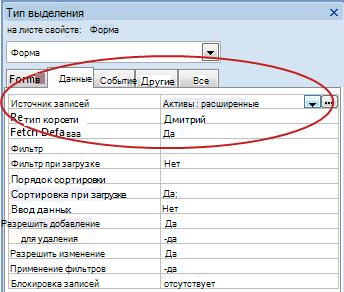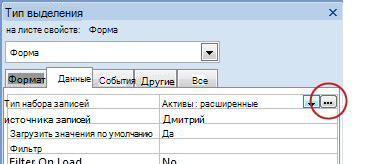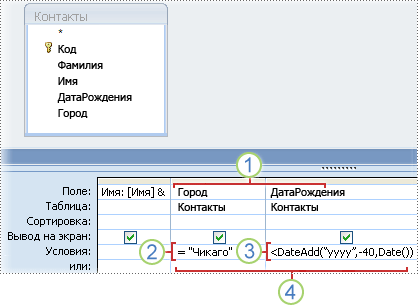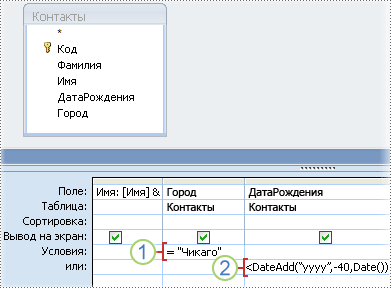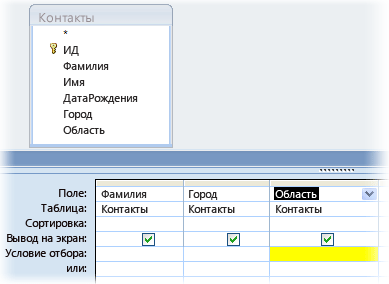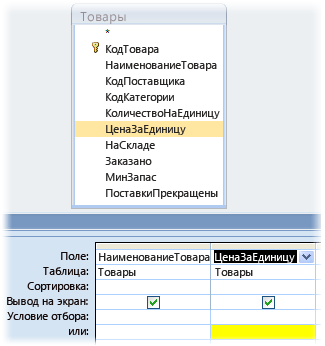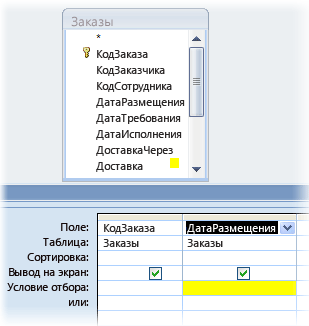запрос на форме access
Как реализовать запрос формы (запрос) в проекте Microsoft Access
Дополнительно: Требует высокой квалификации в программировании, взаимодействия и программирования в многопользовательской среде.
Эта статья касается только в проекте Microsoft Access (.adp).
Для версии Microsoft Access 2000 в этой статье см.
235359.
Обзор
В этой статье показано, как использовать формы Microsoft Access для задания условий запроса в проекте Microsoft Access.
Дополнительные сведения
В базе данных Microsoft Access (.mdb) или в Microsoft Office Access 2007 ACCDB-запрос по форме прием можно использовать для создания «форма запроса» для ввода критериев. Форма запроса содержит пустые текстовые поля или раскрывающиеся списки, каждый из которых представляет поле в таблице Access, необходимо выполнить запрос. Сделать записи только в полях, для которых требуется задать условия поиска.
Также можно реализовать приеме в проекте Microsoft Access. В проекте Microsoft Access хранимая процедура служит для поиска записи, которые требуется просмотреть, а затем создать дополнительные формы для отображения выходных данных хранимой процедуры следующим образом.
Создание хранимой процедуры
Выполните следующие действия, чтобы создать хранимую процедуру, которая будет использоваться для возврата данных формы.
В Access 2003 или Access 2002 нажмите кнопку Ввод сохраненной процедуры в диалоговом окне Новый запрос и нажмите кнопку ОК.
В Access 2007 щелкните Хранимая процедурав другой группе.
Введите следующие инструкции Transact-SQL в окне хранимую процедуру:
Сохранить хранимую процедуру с именем по умолчанию QBFProc, а затем закройте процедуру.
Создание запроса по форме
Выполните следующие действия, чтобы создать форму QBF_Form, которая будет использоваться для выбора условия поиска, используемые хранимой процедурой.
Создайте новую форму, не основанную на таблице или запросе и назовите его QBF_Form.
Combo Box:
Name: cboEmpID
Row Source Type: Table/View/StoredProc
Row Source: SELECT EmployeeID, LastName FROM Employees
Column Count: 2
Column Widths: 0;1
Bound Column: 1
Combo Box:
Name: cboOrder
Row Source Type: Table/View/StoredProc
Row Source: SELECT OrderDate FROM Orders
Добавьте кнопку в форму с назначения следующие свойства:
Name: cmdOpenFinal
Caption: Open Form
On Click: [Event Procedure]
Нажмите кнопку Построить (. ) справа от [Процедура обработки событий], а затем настроить процедуру следующим:
Сохраните и закройте форму, чтобы гарантировать сохранение формы как QBF_Form.
Создание формы для отображения результатов
Выполните следующие действия, чтобы создать форму frmFinal, которая отображает результаты хранимой процедуры на основе критериев, которые введены в QBF_Form.
В Access 2003 или Access 2002 нажмите кнопку запросы в списке объекты окна базы данных и нажмите кнопку QBFProc хранимой процедуры так, чтобы он получил фокус.
В Access 2007 выберите формы группы в области переходов и выберите команду QBFProc хранимую процедуру таким образом, чтобы он получил фокус.
При появлении запроса на ввод параметра, нажмите кнопку Отмена.
Сохраните форму, созданную в виде frmFinal.
Задайте свойство InputParameters этой формы:
@CustomerID varchar(10) = Forms!QBF_Form!cboCusID, @EmployeeID int =
Forms!QBF_Form!cboEmpID, @OrderDate datetime = Forms!QBF_Form!cboOrder
Сохраните и закройте форму frmFinal.
Чтобы использовать только что созданный образец, откройте форму QBF_Form и выберите значения в одном или во всех полях со списком. Нажмите кнопки, чтобы открыть форму frmFinal, который будет отображать все совпадающие записи, удовлетворяющие критериям, выбранной в форме QBF_Form.
Ссылки
Дополнительные сведения о Осуществляют в базе данных Microsoft Access щелкните следующий номер статьи базы знаний Майкрософт:
209645 ACC2000: как использовать метод запроса по форме (запрос)
Дополнительные сведения о языке Transact-SQL (TSQL) и создание хранимых процедур с входными параметрами посетите следующий веб-узел корпорации Майкрософт:
Использование запроса в качестве источника записей для формы или отчета
Запросы можно использовать для передачи данных в форму или отчет Access. Вы можете использовать запрос при создании формы или отчета либо изменить существующую форму или отчет, заявив свойство источника записей. При этом можно указать существующий запрос или создать новый.
Если в качестве источника записей используется запрос, редактировать данные может быть нельзя. Прежде чем использовать запрос в качестве источника записей, подумайте, нужно ли изменять данные.
В этой статье объясняется, как настроить свойство «Источник записей» для существующей формы или отчета и когда можно изменить данные запроса.
В этой статье не объясняется, как создать форму или отчет. Справку по созданию форм и отчетов см. в статьях «Создание формы в Access» и «Создание простого отчета».
В этой статье
Использование существующего запроса в качестве источника записей формы или отчета
В конструкторе применим свойство «Источник записей» к существующему запросу, который вы хотите использовать.
Откройте форму или отчет в конструкторе.
Если лист свойств еще не открыт, нажмите F4, чтобы открыть его.
В окне свойств на вкладке «Данные» щелкните поле свойства «Источник записей».
Выполните одно из следующих действий:
Начните вводить имя запроса, который вы хотите использовать.
Access автоматически заполняет имя объекта по мере его ввести.
Щелкните стрелку и выберите запрос, который вы хотите использовать.
Создание запроса в качестве источника записей формы или отчета
В конструкторе используйте кнопку «Построить» (
Откройте форму или отчет в конструкторе.
Если лист свойств еще не открыт, нажмите F4, чтобы открыть его.
В окне свойств на вкладке «Данные» щелкните поле свойства «Источник записей».
Щелкните 
Новый запрос откроется в конструкторе.
Спроектировать запрос, а затем сохранить и закрыть его.
Справку по разработке запроса см. в статье «Создание простого запроса на выборку».
Редактирование данных из запроса
Одной из основных причин, по которой используются формы, является ввод и изменение данных. Некоторые запросы не поддерживают редактирование данных. Прежде чем использовать запрос в качестве источника записей для формы, подумайте, можно ли изменить данные запроса.
Когда можно изменить данные из запроса?
Вы можете изменить данные из запроса, если:
Запрос основан только на одной таблице.
Запрос основан на двух таблицах, между отношение «один-к-одному» таблицами.
Свойство RecordsetType формы имеет тип Dynaset (Несогласованные обновления),и ни одно из условий в следующем разделе не применяется.
Примечание: Даже если вы можете изменить данные в запросе, некоторые его поля могут быть недоступны для редактирования. Такие дела перечислены в следующем разделе.
Когда я не могу редактировать данные из запроса?
Изменить данные из запроса невозможно, если:
Запрос является перекрестный запрос.
Запрос является SQL-запрос.
Поле, в который вы пытаетесь изменить, является вычисляемое поле. В этом случае вы можете редактировать данные из других полей запроса.
Примеры условий запроса
Используя условия запроса, вы можете находить в базе данных Access определенные элементы. Если элемент соответствует всем введенным условиям, он отобразится в результатах запроса.
Чтобы добавить условие в запрос Access, откройте этот запрос в конструкторе. Затем определите поля (столбцы), на которые распространяется данное условие. Если нужное поле в бланке запроса отсутствует, добавьте его с помощью двойного щелчка. Затем в строке Условия введите для него условие. Дополнительные сведения см. в статье Общие сведения о запросах.
Условие запроса — это выражение, которое Access сравнивает со значениями в полях запроса, чтобы определить, следует ли включать в результат записи, содержащие то или иное значение. Например, = «Воронеж» — это выражение, которое Access сравнивает со значениями в текстовом поле запроса. Если значение этого поля в определенной записи равно «Воронеж», Access включает ее в результаты запроса.
Рассмотрим несколько примеров часто используемых условий, на основе которых вы можете создавать собственные условия. Примеры группируются по типам данных.
В этом разделе
Общие сведения об условиях запроса
Условие похоже на формулу — это строка, которая может включать ссылки на поля, операторы и константы. В Access условия запроса также называются выражениями.
В следующей таблице показаны примеры условий и описано, как они работают.
>25 and значение больше 25 и меньше 50.
DateDiff («гггг», [ДатаРождения], Date()) > 30
Это условие применяется к полю «Дата/время», такому как «ДатаРождения». В результаты запроса включаются только записи, в которых количество лет между датой рождения человека и текущей датой больше 30.
Это условие можно применять к полям любого типа для отображения записей, в которых значение поля равно NULL.
Как видите, условия могут значительно отличаться друг от друга в зависимости от типа данных в поле, к которому они применяются, и от ваших требований. Некоторые условия простые и включают только основные операторы и константы. Другие условия сложные: они содержат функции, специальные операторы и ссылки на поля.
В этой статье перечислено несколько часто используемых условий для различных типов данных. Если примеры не отвечают вашим потребностям, возможно, вам придется задать собственные условия. Для этого необходимо сначала ознакомиться с полным списком функций, операторов и специальных знаков, а также с синтаксисом выражений, которые ссылаются на поля и литералы.
Узнаем, где и как можно добавлять условия. Чтобы добавить условия в запрос, необходимо открыть его в Конструкторе. После этого следует определить поля, для которых вы хотите задать условия. Если поля еще нет на бланке запроса, добавьте его, перетащив его из окна конструктора запросов на сетку полей или дважды щелкнув поле (при этом поле автоматически добавляется в следующий пустой столбец в сетке). Наконец, введите условия в строку Условия.
Условия, заданные для разных полей в строке Условия, объединяются с помощью оператора AND. Другими словами, условия, заданные в полях «Город» и «ДатаРождения», интерпретируются следующим образом:
1. Поля «Город» и «ДатаРождения» включают условия.
2. Этому условию соответствуют только записи, в которых поле «Город» имеет значение «Воронеж».
3. Этому условию соответствуют только записи людей, которым не менее 40 лет.
4. В результат будут включены только те записи, которые соответствуют обоим условиям.
Что делать, если требуется, чтобы выполнялось только одно из этих условий? Другими словами, как можно ввести альтернативные условия?
Если у вас есть альтернативные условия, то есть два набора независимых условий, из которых должен выполняться только один, используйте строки Условие отбора и Или на бланке.
1. 1. Условие «Город» указывается в строке «Условие отбора».
2. 2. Условие «ДатаРождения» указывается в строке «или».
Условия, заданные в строках Условие отбора и или, объединяются с помощью оператора OR, как показано ниже.
Город = «Чикаго» OR ДатаРождения или.
Прежде чем приступить к изучению примеров, обратите внимание на следующее:
Если условие является временным или часто меняется, можно фильтровать результаты запроса, вместо того чтобы постоянно менять условия. Фильтр — это временное условие, которое изменяет результат запроса, не изменяя его структуру. Дополнительные сведения о фильтрах см. в статье Применение фильтра для просмотра отдельных записей в базе данных Access.
Если используются одни и те же поля условий, но часто меняются значения, которые вам интересны, вы можете создать запрос с параметрами. Такой запрос предлагает указать значения полей, а затем использует их для создания условий. Дополнительные сведения о запросах с параметрами см. в статье Использование параметров в запросах и отчетах.
Условия для текстовых полей, полей Memo и полей гиперссылок
Примечание: Начиная с версии Access 2013, текстовые поля носят название Краткий текст, а поля Memo — Длинный текст.
Следующие примеры относятся к полю «СтранаРегион», основанном на таблице, в которой хранится информация о контактах. Условие задается в строке Условие отбора поля на бланке.
Условие, заданное для поля «Гиперссылка», по умолчанию применяется к отображаемому тексту, который указан в поле. Чтобы задать условия для конечного URL-адреса, используйте выражение HyperlinkPart. У него следующий синтаксис: HyperlinkPart([Таблица1].[Поле1],1) = «http://www.microsoft.com/», где «Таблица1» — это имя таблицы, содержащей поле гиперссылки, «Поле1» — это само поле гиперссылки, а «http://www.microsoft.com» — это URL-адрес, который вы хотите найти.
Чтобы добавить записи, которые.
Используйте это условие
Точно соответствуют определенному значению, например «Китай»
Возвращает записи, в которых поле «СтранаРегион» содержит значение «Китай».
Не соответствуют определенному значению, например «Мексика»
Возвращает записи, в которых значением поля «СтранаРегион» не является «Мексика».
Начинаются с заданной строки символов, например «С»
Возвращает записи всех стран или регионов, названия которых начинаются с буквы «С», таких как Словакия и США.
Примечание: Символ «звездочка» ( *) в выражении обозначает любую строку символов. Он также называется подстановочным знаком. Список таких знаков см. в статье Справочные сведения о подстановочных знаках в приложении Access.
Не начинаются с заданной строки символов, например «С»
Возвращает записи всех стран или регионов, названия которых не начинаются с буквы «С».
Содержат заданную строку, например «Корея»
Возвращает записи всех стран или регионов, названия которых содержат строку «Корея».
Не содержат заданную строку, например «Корея»
Возвращает записи всех стран или регионов, названия которых не содержат строку «Корея».
Заканчиваются заданной строкой, например «ина»
Возвращает записи всех стран или регионов, названия которых заканчиваются на «ина», таких как «Украина» и «Аргентина».
Не заканчиваются заданной строкой, например «ина»
Возвращает записи всех стран или регионов, названия которых не заканчиваются на «ина», как в названиях «Украина» и «Аргентина».
Содержат пустые значения (или значения отсутствуют)
Возвращает записи, в которых это поле не содержит значения.
Не содержат пустых значений
Возвращает записи, в которых это поле содержит значение.
Содержат пустую строку
Возвращает записи, в которых поле имеет пустое значение (но не значение NULL). Например, записи о продажах другому отделу могут содержать пустое значение в поле «СтранаРегион».
Не содержат пустых строк
Возвращает записи, в которых поле «СтранаРегион» имеет непустое значение.
Содержит нулевые значения или пустые строки
Возвращает записи, в которых значение в поле отсутствует или является пустым.
Ненулевые и непустые
Is Not Null And Not «»
Возвращает записи, в которых поле «СтранаРегион» имеет непустое значение, не равное NULL.
При сортировке в алфавитном порядке следуют за определенным значением, например «Мексика»
Возвращает записи с названиями стран и регионов, начиная с Мексики и до конца алфавита.
Входят в определенный диапазон, например от А до Г
Возвращает страны и регионы, названия которых начинается с букв от «А» до «Г».
Совпадают с одним из двух значений, например «Словакия» или «США»
Возвращает записи для США и Словакии.
Содержат одно из значений, указанных в списке
In(«Франция», «Китай», «Германия», «Япония»)
Возвращает записи всех стран или регионов, указанных в списке.
Содержат определенные знаки в заданном месте значения поля
Right([СтранаРегион], 1) = «а»
Возвращает записи всех стран или регионов, названия которых заканчиваются на букву «а».
Соответствуют заданной длине
Возвращает записи стран или регионов, длина названия которых превышает 10 символов.
Соответствуют заданному шаблону
Возвращает записи стран или регионов, названия которых состоят из пяти символов и начинаются с «Лив», например Ливия и Ливан.
Условия для числовых полей, полей с денежными значениями и полей счетчиков
Следующие примеры относятся к полю «ЦенаЗаЕдиницу», основанном на таблице, в которой хранится информация о товарах. Условие задается в строке Условие отбора поля на бланке запроса.
Чтобы добавить записи, которые.
Используйте это условие
Точно соответствуют определенному значению, например 1000
Возвращает записи, в которых цена за единицу товара составляет 1000 ₽.
Не соответствуют значению, например 10 000
Возвращает записи, в которых цена за единицу товара не равна 10 000 ₽.
Содержат значение, которое меньше заданного, например 1000
Возвращает записи, в которых цена товара больше 999,99 ₽ (>999,99). Второе выражение отображает записи, цена в которых не меньше 999,99 ₽.
Содержат одно из двух значений, например 200 или 250
Возвращает записи, в которых цена товара равна 200 или 250 ₽.
Содержат значение, которое входит в определенный диапазон
Возвращает записи, в которых цена товара не находится в диапазоне от 500 до 1000 ₽.
Содержит одно из заданных значений
Возвращает записи, в которых цена товара равна 200, 250 или 300 ₽.
Содержат значение, которое заканчивается на заданные цифры
Возвращает записи товаров, цена которых заканчивается на 4,99, например 4,99 ₽, 14,99 ₽, 24,99 ₽ и т. д.
Содержат пустые значения (или значения отсутствуют)
Возвращает записи, для которых не введено значение в поле «ЦенаЗаЕдиницу».
Содержат непустые значения
Возвращает записи, в поле «ЦенаЗаЕдиницу» которых указано значение.
Условия для полей «Дата/время»
Следующие примеры относятся к полю «ДатаЗаказа», основанном на таблице, в которой хранится информация о заказах. Условие задается в строке Условие отбора поля на бланке запроса.
Используйте этот критерий
Точно соответствуют значению, например 02.02.2006
Возвращает записи транзакций, выполненных 2 февраля 2006 г. Обязательно ставьте знаки # до и после значений даты, чтобы Access мог отличить значения даты от текстовых строк.
Не соответствуют значению, такому как 02.02.2006
Возвращает записи транзакций, выполненных в любой день, кроме 2 февраля 2006 г.
Содержат значения, которые предшествуют определенной дате, например 02.02.2006
Возвращает записи транзакций, выполненных после 2 февраля 2006 г.
Чтобы просмотреть транзакции, выполненные в определенную дату или после нее, воспользуйтесь оператором >= вместо оператора >.
Содержат значения, которые входят в определенный диапазон дат
>#02.02.2006# and Between. Например, выражение Between #02.02.2006# and #04.02.2006# идентично выражению >=#02.02.2006# and #04.02.2006#
Возвращает записи транзакций, выполненных до 2 февраля 2006 г. или после 4 февраля 2006 г.
Содержат одно из двух заданных значений, например 02.02.2006 или 03.02.2006
#02.02.2006# or #03.02.2006#
Возвращает записи транзакций, выполненных 2 или 3 февраля 2006 г.
Содержит одно из нескольких значений
In (#01.02.2006#, #01.03.2006#, #01.04.2006#)
Возвращает записи транзакций, выполненных 1 февраля 2006 г., 1 марта 2006 г. или 1 апреля 2006 г.
Содержат дату, которая выпадает на определенный месяц (вне зависимости от года), например декабрь
DatePart(«m»; [ДатаПродажи]) = 12
Возвращает записи транзакций, выполненных в декабре любого года.
Содержат дату, которая выпадает на определенный квартал (вне зависимости от года), например первый
DatePart(«q»; [ДатаПродажи]) = 1
Возвращает записи транзакций, выполненных в первом квартале любого года.
Содержат текущую дату
Возвращает записи транзакций, выполненных сегодня. Если сегодняшняя дата — 02.02.2006 г., вы увидите записи, в поле «ДатаЗаказа» которых указано 2 февраля 2006 г.
Содержат вчерашнюю дату
Возвращает записи транзакций, выполненных вчера. Если сегодняшняя дата — 02.02.2006 г., вы увидите записи за 1 февраля 2006 г.
Содержат завтрашнюю дату
Возвращает записи транзакций, которые будут выполнены завтра. Если сегодняшняя дата — 02.02.2006 г., вы увидите записи за 3 февраля 2006 г.
Содержат даты, которые выпадают на текущую неделю
DatePart(«ww»; [ДатаПродажи]) = DatePart(«ww»; Date()) and Year([ДатаПродажи]) = Year(Date())
Возвращает записи транзакций, выполненных за текущую неделю. Неделя начинается в воскресенье и заканчивается в субботу.
Содержат даты, которые выпадают на прошлую неделю
Возвращает записи транзакций, выполненных за прошлую неделю. Неделя начинается в воскресенье и заканчивается в субботу.
Содержат даты, которые выпадают на следующую неделю
Year([ДатаПродажи])* 53+DatePart(«ww»; [ДатаПродажи]) = Year(Date())* 53+DatePart(«ww»; Date()) + 1
Возвращает записи транзакций, которые будут выполнены на следующей неделе. Неделя начинается в воскресенье и заканчивается в субботу.
Содержат дату, которая выпадает на последние 7 дней
Between Date() and Date()-6
Возвращает записи транзакций, выполненных за последние 7 дней. Если сегодняшняя дата — 02.02.2006 г., вы увидите записи за период с 24 января 2006 г. по 2 февраля 2006 г.
Содержат дату, которая выпадает на текущий месяц
Year([ДатаПродажи]) = Year(Now()) And Month([ДатаПродажи]) = Month(Now())
Возвращает записи за текущий месяц. Если сегодняшняя дата — 02.02.2006 г., вы увидите записи за февраль 2006 г.
Содержат дату, которая выпадает на прошлый месяц
Возвращает записи за прошлый месяц. Если сегодняшняя дата — 02.02.2006 г., вы увидите записи за январь 2006 г.
Содержат дату, которая выпадает на следующий месяц
Year([ДатаПродажи])* 12 + DatePart(«m»; [ДатаПродажи]) = Year(Date())* 12 + DatePart(«m»; Date()) + 1
Возвращает записи за следующий месяц. Если сегодняшняя дата — 02.02.2006 г., вы увидите записи за март 2006 г.
Содержат дату, которая выпадает на последние 30 дней или 31 день
Записи о продажах за месяц. Если сегодняшняя дата — 02.02.2006 г., вы увидите записи за период со 2 января 2006 г. по 2 февраля 2006 г.
Содержат дату, которая выпадает на текущий квартал
Year([ДатаПродажи]) = Year(Now()) And DatePart(«q»; Date()) = DatePart(«q»; Now())
Возвращает записи за текущий квартал. Если сегодняшняя дата — 02.02.2006 г., вы увидите записи за первый квартал 2006 г.
Содержат дату, которая выпадает на прошлый квартал
Year([ДатаПродажи])*4+DatePart(«q»;[ДатаПродажи]) = Year(Date())*4+DatePart(«q»;Date())- 1
Возвращает записи за прошлый квартал. Если сегодняшняя дата — 02.02.2006 г., вы увидите записи за последний квартал 2005 г.
Содержат дату, которая выпадает на следующий квартал
Возвращает записи за следующий квартал. Если сегодняшняя дата — 02.02.2006 г., вы увидите записи за второй квартал 2006 г.
Содержат дату, которая выпадает на текущий год
Возвращает записи за текущий год. Если сегодняшняя дата — 02.02.2006 г., вы увидите записи за 2006 г.
Содержат дату, которая выпадает на прошлый год
Возвращает записи транзакций, выполненных в прошлом году. Если сегодняшняя дата — 02.02.2006 г., вы увидите записи за 2005 г.
Содержат дату, которая выпадает на следующий год
Year([ДатаПродажи]) = Year(Date()) + 1
Возвращает записи транзакций, которые будут выполнены в следующем году. Если сегодняшняя дата — 02.02.2006 г., вы увидите записи за 2007 г.
Содержат дату, которая приходится на период с 1 января до текущей даты (записи с начала года до настоящего момента)
Year([ДатаПродажи]) = Year(Date()) and Month([ДатаПродажи]) Date()
Возвращает записи транзакций, которые будут выполнены после сегодняшнего дня.
Фильтр пустых (или отсутствующих) значений
Возвращает записи, в которых не указана дата транзакции.
Фильтр непустых значений
Возвращает записи, в которых указана дата транзакции.
Условия для полей «Да/Нет»
В качестве примера, в таблице «Клиенты» есть логическое поле «Активность», которое показывает текущую активность учетной записи клиента. В таблице отображается, как вычисляются значения, введенные в строке условий логического поля.
Проверено для значения «Нет». После ввода значение 0 изменяется на «Ложь» в строке условий.
Нет результатов, если это единственное значение условия в поле
Любая строка символов, отличная от «Да», «Нет», «Истина» или «Ложь»
Не удается выполнить запрос из-за ошибки несоответствия типов данных.
Условия для других полей
Вложения. В строке Условие отбора введите Is Null, чтобы включить записи, которые не содержат вложений. Введите Is Not Null, чтобы включить записи с вложениями.
Поля подстановки. Существует два типа полей подстановки: те, которые подставляют значения из существующего источника данных (с помощью внешнего ключа), и те, которые основаны на списке значений, заданном при их создании.
Поля подстановки, основанные на списке значений, имеют текстовый тип данных и принимают такие же условия, как другие текстовые поля.
Условия, которые можно использовать в поле подстановки, основанном на значениях из существующего источника данных, зависят от типа данных внешнего ключа, а не типа подставляемых данных. Например, у вас может быть поле подстановки, которое отображает имя сотрудника, но использует внешний ключ с числовым типом данных. Так как в поле хранится число, а не текст, вы можете использовать условия, которые подходят для чисел, такие как >2.
Если вы не знаете тип данных внешнего ключа, можно просмотреть исходную таблицу в Конструкторе, чтобы определить его. Для этого:
Найдите исходную таблицу в области навигации.
Откройте таблицу в Конструкторе, сделав одно из следующего:
Щелкните таблицу и нажмите клавиши CTRL+ВВОД.
Щелкните таблицу правой кнопкой мыши и выберите пункт Конструктор.
Тип данных для каждого поля указан в столбце Тип данных на бланке таблицы.
Многозначные поля. Данные в многозначных полях хранятся как строки скрытой таблицы, которые Access создает и заполняет для представления поля. В Конструкторе запроса они представлены в списке полей с помощью расширяемого поля. Чтобы задать условия для многозначного поля, необходимо указать их для одной строки скрытой таблицы. Для этого выполните указанные ниже действия.
Создайте запрос, содержащий многозначное поле, и откройте его в Конструкторе.
Перетащите многозначное поле и поле его значения в различные столбцы на бланке. Если вы хотите, чтобы в результатах выводилось только полное многозначное поле, снимите флажок Показать для поля одного значения.
Введите в поле Условие отбора для поля с одним значением условия, подходящие для типа данных, который представляют собой значения.
Каждое значение в многозначном поле будет оцениваться по отдельности на основе указанных условий. Например, допустим, что в многозначном поле хранится список чисел. Если указать условия >5 AND и одно значение меньше 3.